Deseja excluir a conta do Gmail? Aqui está a maneira certa de excluir permanentemente o Gmail
Publicados: 2021-12-08Deseja excluir uma conta do Gmail que é bombardeada com e-mails de spam e promoções? Ou você está planejando mudar para um novo serviço de e-mail que não seja o Gmail? Não se preocupe, pois em ambos os casos, excluir uma conta do Gmail é um processo bastante fácil e direto.
No entanto, depois que a conta do Gmail for excluída, você perderá o acesso a todos os e-mails e anexos dessa conta.

Com isso fora do caminho, vejamos as etapas para excluir sua conta do Gmail.
Índice
Etapas para excluir a conta do Gmail do PC
- Abra o navegador e visite Google.com
- Agora, faça login com a conta do Gmail que você deseja excluir. Se você já estiver logado, pode pular esta etapa.
- Uma vez logado, clique no seu perfil no canto superior direito da tela.
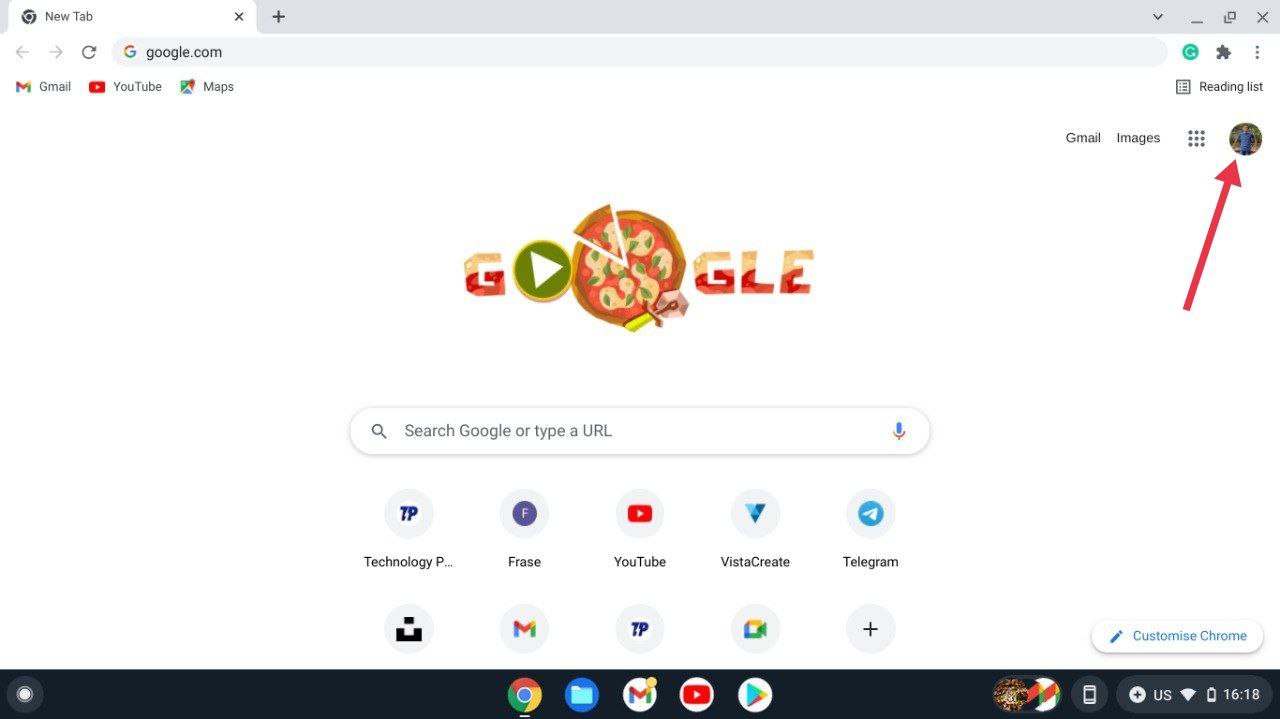
- Selecione " Gerenciar sua Conta do Google . ”
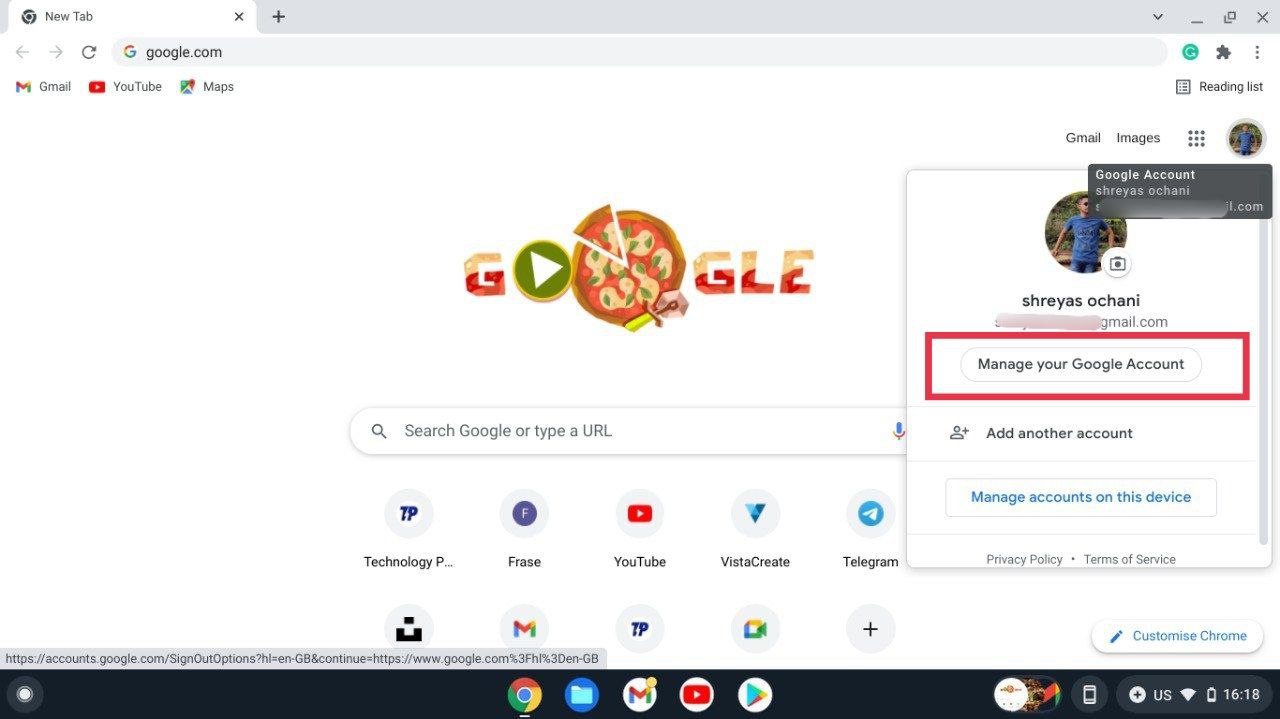
- Aqui, clique em Dados e Privacidade na lista suspensa à esquerda da tela.
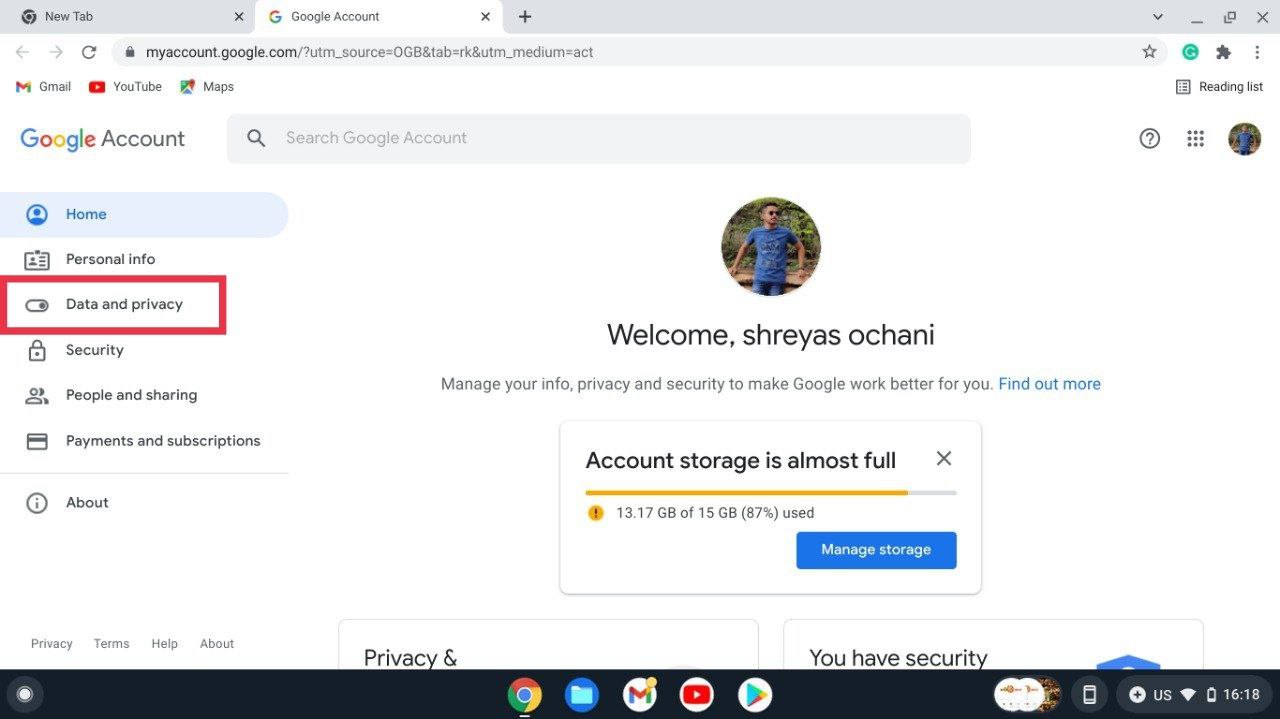
- Uma vez feito, continue rolando para baixo até ver a guia Baixar ou excluir seus dados .
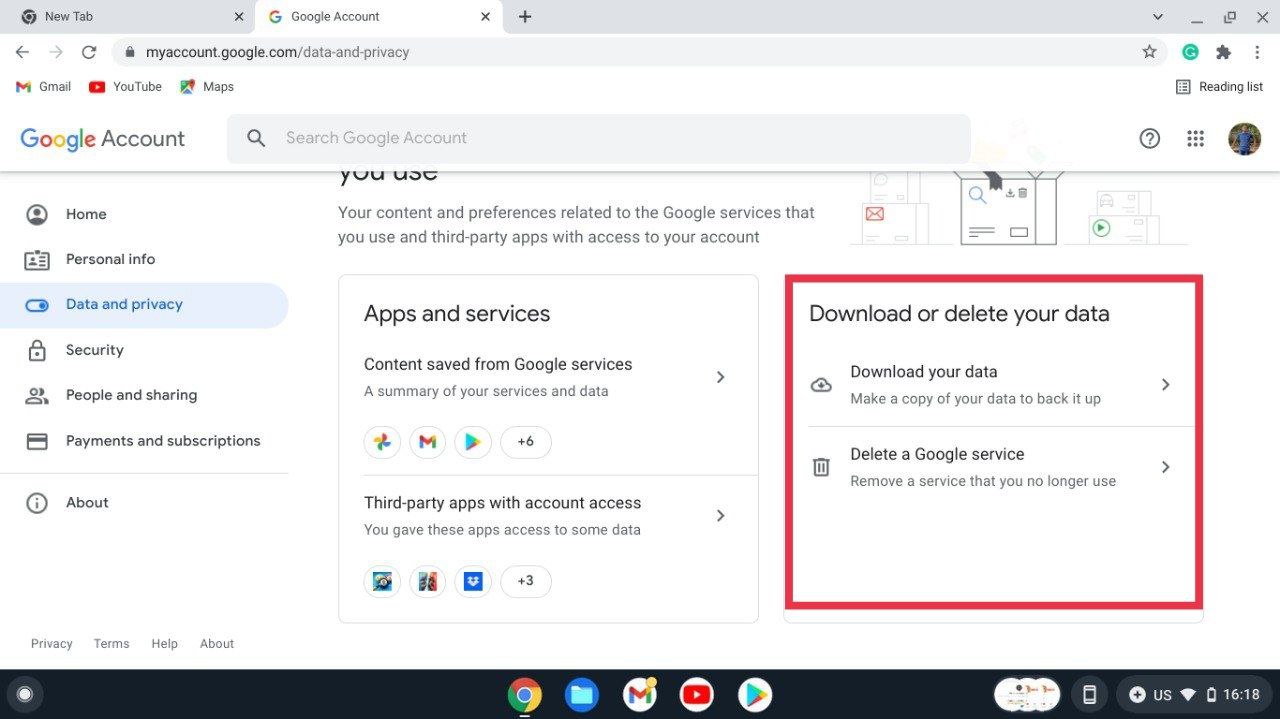
- Escolha Excluir um serviço do Google . Aqui, ele solicitará que você insira a senha da sua Conta do Google por motivos de segurança. Além disso, você também pode exigir um código de verificação com base nas configurações de segurança do Google.
- Após o login, você verá diferentes serviços do Google sob o mesmo teto.
- Mas antes de extinguir sua conta do Google, você tem a opção de baixar e salvar todos os seus dados para evitar a perda de dados mesmo após excluir sua conta do Gmail.
- Dito isso, não é obrigatório baixar os dados antes de excluí-los, portanto, é uma questão de preferência pessoal completa.
- Voltando a excluir a conta do Gmail. Clique no ícone da lixeira ao lado do logotipo do Gmail.
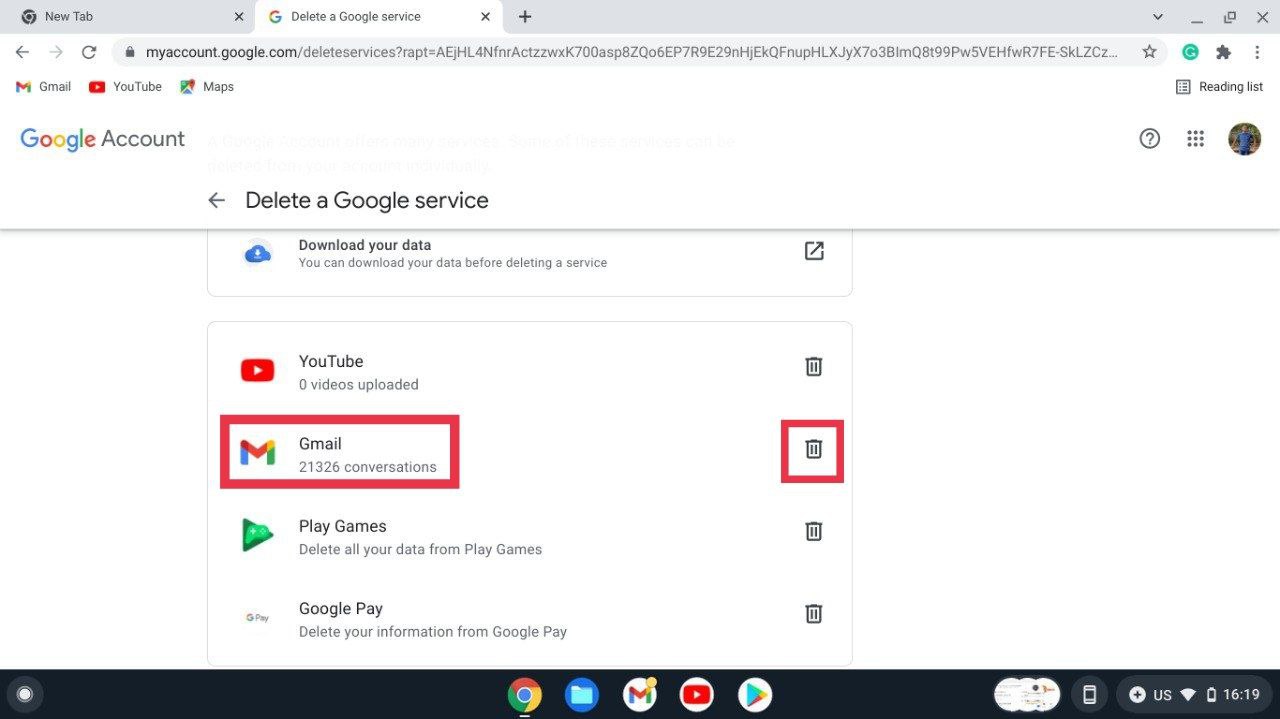
- Uma vez feito, uma nova janela pop-up aparecerá, solicitando que você insira um endereço de e-mail alternativo.
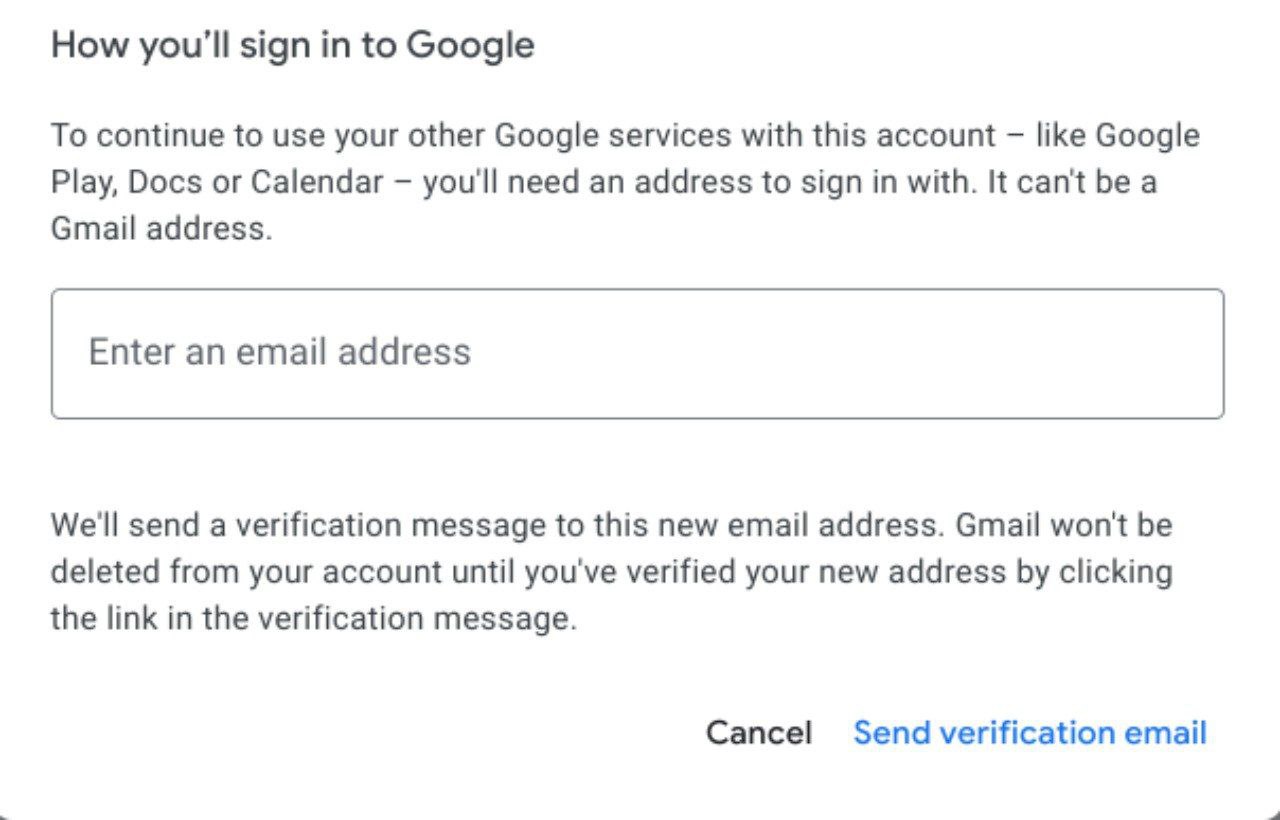
- Muitos usuários podem querer excluir apenas sua conta do Gmail e continuar usando outros serviços do Google, como Docs ou Google Drive, por exemplo. Nesses casos, você precisa ter um endereço de e-mail alternativo, pois, tecnicamente, você está prestes a excluir o Gmail vinculado a esses serviços.
- A inserção de um endereço de e-mail alternativo é obrigatória, pois o Google envia o link para excluir a conta do Gmail nesse ID de e-mail.
- Faça login com a conta alternativa e você deverá receber um e-mail do Google com um link para excluir a conta do Google.
- Basta abrir o link e confirmar o prompt informando Sim, quero excluir minha conta do Gmail .
- Agora, ele deve excluir com sucesso a conta do Gmail do seu dispositivo e a vida toda.
Etapas para excluir a conta do Gmail do seu smartphone Android
Os usuários também podem excluir sua conta do Gmail diretamente de seus smartphones Android. O processo de exclusão de e-mail permanece mais ou menos semelhante ao de um PC, mas com alguns ajustes, então vamos dar uma olhada.
- Inicie o aplicativo do Google em seu smartphone e clique em seu perfil.
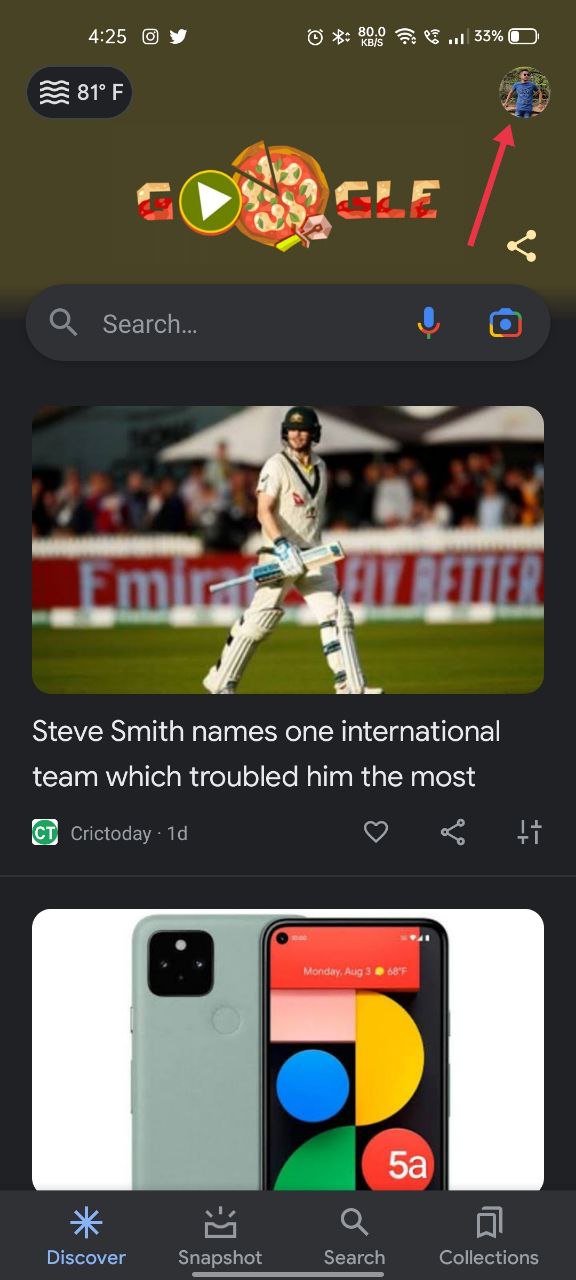
- Selecione Gerenciar sua conta do Google .
- Deslize para a direita e clique na guia dados e privacidade .
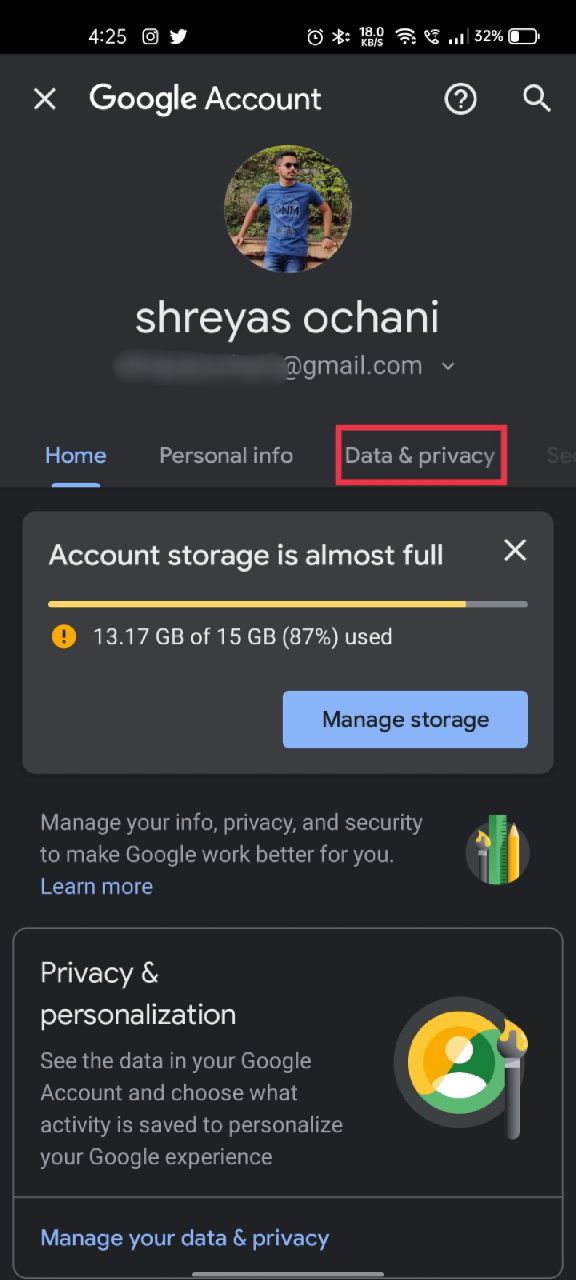
- Role para baixo até ver a guia Baixar ou excluir dados . Selecione Excluir um serviço do Google .
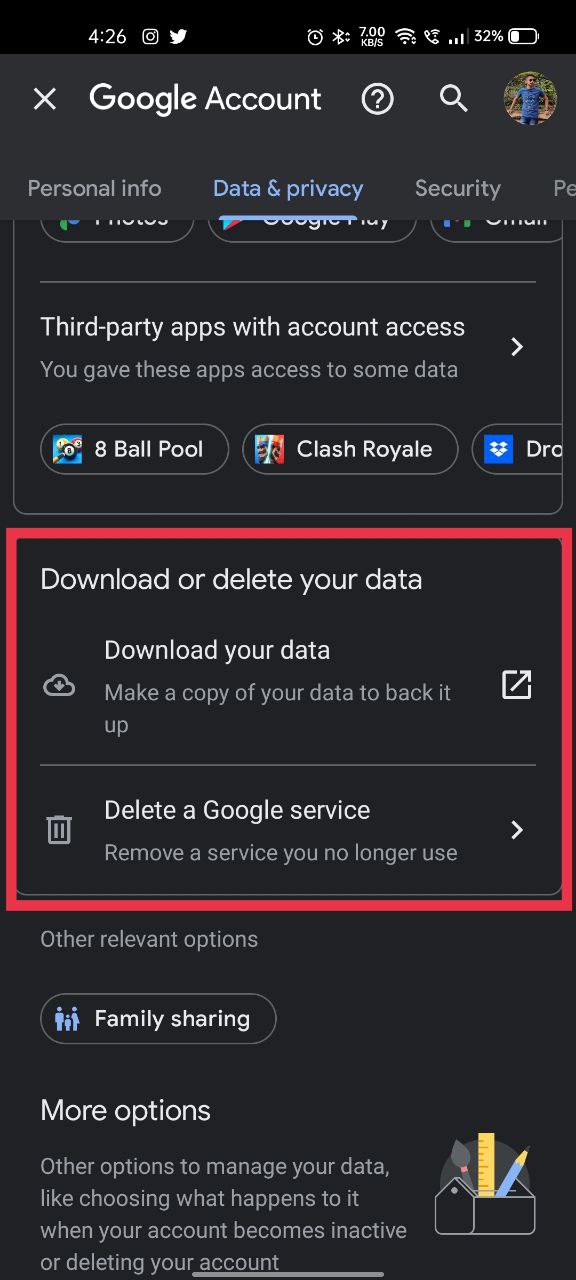
- Aqui, você terá a opção de baixar todo o seu Gmail antes de prosseguir e puxar o gatilho para excluir sua conta do Gmail.
- Uma vez feito isso, clique no ícone da lixeira ao lado do Gmail e digite um ID de e-mail alternativo.
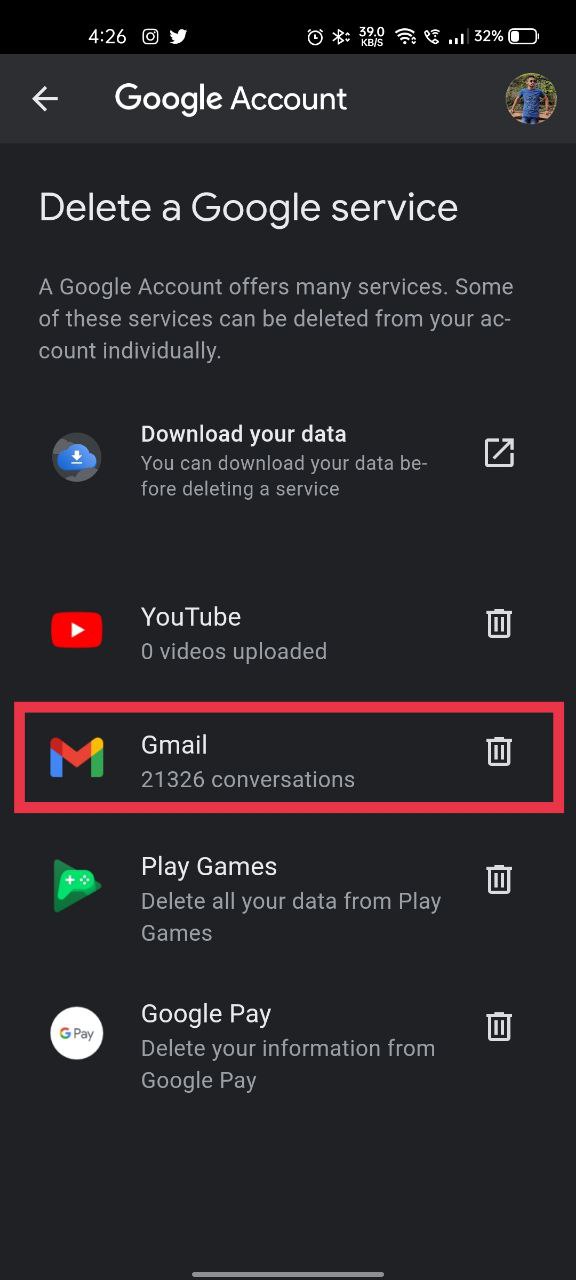
- O Google precisa de um ID de e-mail alternativo para manter outros serviços do Google, como o Google Docs, ativos e envia o link para excluir a conta do Gmail na conta alternativa.
- Faça login com seu ID de e-mail alternativo e você verá um e-mail de verificação do Google.
- Abra o link no e-mail e confirme a mensagem dizendo Sim, quero excluir minha conta do Gmail .
- Depois de confirmar o prompt, sua conta do Gmail agora deve ser excluída.
Como excluir uma conta do Gmail no iPhone
Excluir sua conta do Gmail em um dispositivo iOS é semelhante ao de um computador desktop. Portanto, abordaremos apenas as etapas principais. Você pode fazer isso no aplicativo Gmail ou no navegador da web. Após a exclusão, as últimas etapas são as mesmas do guia da área de trabalho.

- Pressione o menu de hambúrguer no canto superior esquerdo do aplicativo Gmail e role para baixo até Configurações. Encontre a conta que deseja excluir e toque nela.
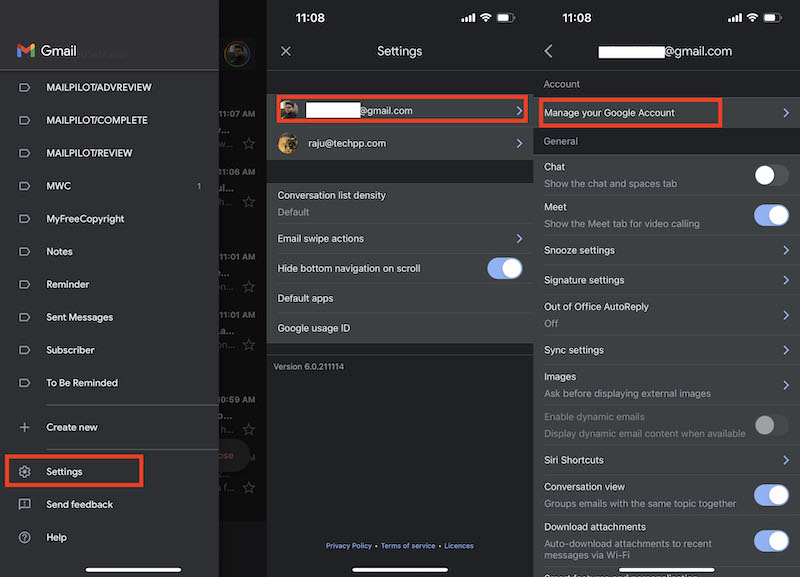
- Toque em “Gerenciar sua Conta do Google”.
- Depois de selecionar "Dados e privacidade", escolha "Excluir um serviço do Google" e clique em "Excluir um serviço".
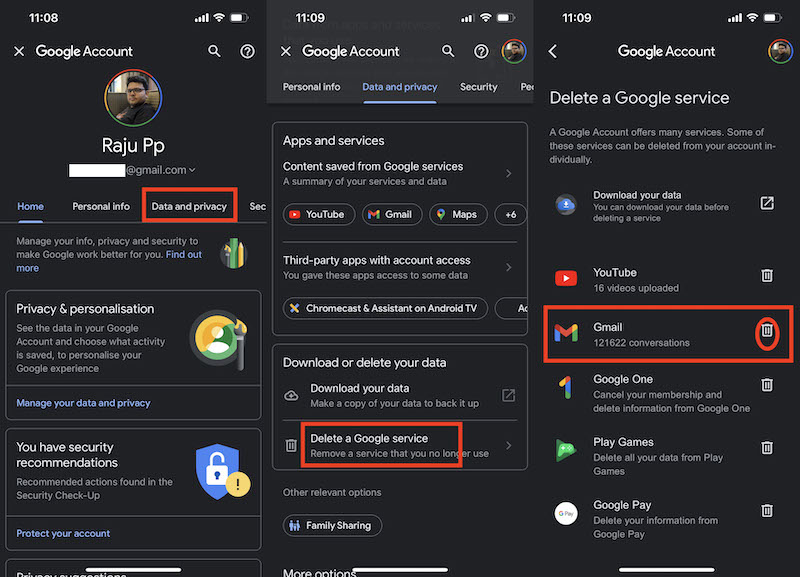
- Selecione Gmail na sua lista de serviços do Google e toque no ícone da lixeira. Remova sua conta do Gmail seguindo as instruções. Você também pode encontrar essas instruções em nossa seção de desktop acima.
Coisas a considerar antes de excluir uma conta do Gmail
Como você deve ter visto no guia acima, excluir uma conta do Google Suite (ou conta do Gmail) não é difícil. Mas há algumas coisas que você deve considerar antes de realmente ir em frente.
- A exclusão de uma conta do Gmail é completa e definitiva (a menos que você mude de ideia em breve, mais sobre isso na seção de perguntas frequentes abaixo). Todas as suas informações de e-mail e conta são apagadas permanentemente e você não poderá enviar ou receber nenhum e-mail desse endereço do Gmail.
- Depois de excluir uma conta do Gmail, você ou qualquer outra pessoa não poderá escolher o mesmo nome de usuário novamente.
- Se você seguiu nossas etapas e excluiu apenas a conta do Gmail, sua conta do Google permanecerá intacta. Isso inclui outras coisas como YouTube, Google One, etc.
- Tente lembrar se você usou/vinculou este endereço do Gmail a outras contas. Se tiver, você não poderá recuperar a senha ou provar sua propriedade depois que sua conta do Gmail for excluída.
- Quando tiver 100% de certeza de que não deseja manter sua conta do Gmail, você pode fazer o download de todos os seus e-mails usando o Google Takeout.
Leia também: Como excluir aplicativos no iPhone
Exclua sua conta do Gmail com facilidade
Usando as etapas que compartilhamos acima, você pode excluir rapidamente sua conta do Gmail. Mas, como mencionamos anteriormente, excluir a conta do Gmail resultará na perda de todos os dados salvos no Gmail, incluindo anexos.
Deixe-nos saber nos comentários abaixo se você conseguiu excluir sua conta do Gmail.
perguntas frequentes
2. Você pode recuperar uma conta do Gmail excluída?
Felizmente, sim, você pode recuperar uma conta do Gmail excluída, mas somente se ela tiver sido excluída recentemente.
- Visite a página do Google Recovery e insira seu endereço de e-mail.
- Está tudo acabado se você receber a mensagem de que essa conta não existe. Dito isto, se você se lembrar da última senha da sua conta do Gmail, você está com sorte!
- Uma mensagem de sucesso deve aparecer se você digitou a senha correta. Agora você pode prosseguir para sua conta do Google.
- Você encontrará "Google Apps" no canto superior direito, ao lado do ícone da Conta do Google. Selecione "Gmail", digite seu número de telefone (para verificação) e clique em "Enviar".
- Você pode escolher como deseja verificar. Por SMS ou por telefone.
- Digite o código de verificação e bingo! Você recuperou sua conta de e-mail.
3. O que acontece quando você exclui sua conta do Gmail?
Os e-mails enviados para seu antigo endereço do Gmail serão devolvidos com uma mensagem de falha na entrega. Você pode querer notificar seus contatos sobre um endereço antigo novo ou alternativo.
4. Você pode excluir uma conta do Gmail no celular?
Sim, você pode usar o aplicativo Gmail ou o navegador móvel para excluir um endereço do Gmail. E isso vale para telefones iPhone e Android. Você pode encontrar o guia passo a passo detalhado para ambos neste artigo acima.
5. A exclusão da conta do Google exclui o Gmail?
Sim, a exclusão de uma conta do Google excluirá o Gmail, o YouTube, o Google One e todos os outros serviços associados a essa conta do Google específica. No entanto, se você excluir apenas a conta do Gmail, sua conta do Google e o restante dos serviços do Google permanecerão intactos.
